
Le nouvel iOS 15 d'Apple introduit un nouveau résumé des notifications qui ne fait guère plus que vous donner un aperçu de ce qui se passe, mais il est incroyablement pratique.
Parfois, les idées les plus simples sont les meilleures. Au lieu de cingler, de cingler et de cingler les notifications toute la journée, vous pouvez utiliser le mode Focus pour les désactiver, ou au moins les désactiver. Puis rattrapez-vous plus tard.
Plus tard, lorsque vous voudrez vraiment savoir ce que vous avez manqué, vous pourrez désormais parcourir le résumé des notifications et vous verrez tout ce dont vous avez besoin. Vous n'avez même rien à faire, mais vous pouvez affiner ce que vous voyez et quand vous le voyez.
Prêt à l'emploi, iOS 15 vous donnera un résumé des notifications qui sera exécuté deux fois par jour. La valeur par défaut est 8h00 et 18h00, heure locale.
Et les notifications à regrouper proviennent d'applications comme Mail et Facebook. Cela dépend de ce que vous avez installé et aussi des applications que vous utilisez.
Mais ne faites rien du tout et vous obtiendrez ce résumé à ce moment-là. C'est comme une notification ordinaire, sauf qu'elle est plus grande et qu'elle résume tous les messages pertinents au lieu de vous en donner un à la fois.
C'est toujours ce qu'Apple décrit comme des notifications non urgentes, que vous pourriez qualifier d'ennuyeuses. Si quelqu'un vous envoie directement un message ou vous appelle et attend réellement un résumé, il recevra sa propre notification.
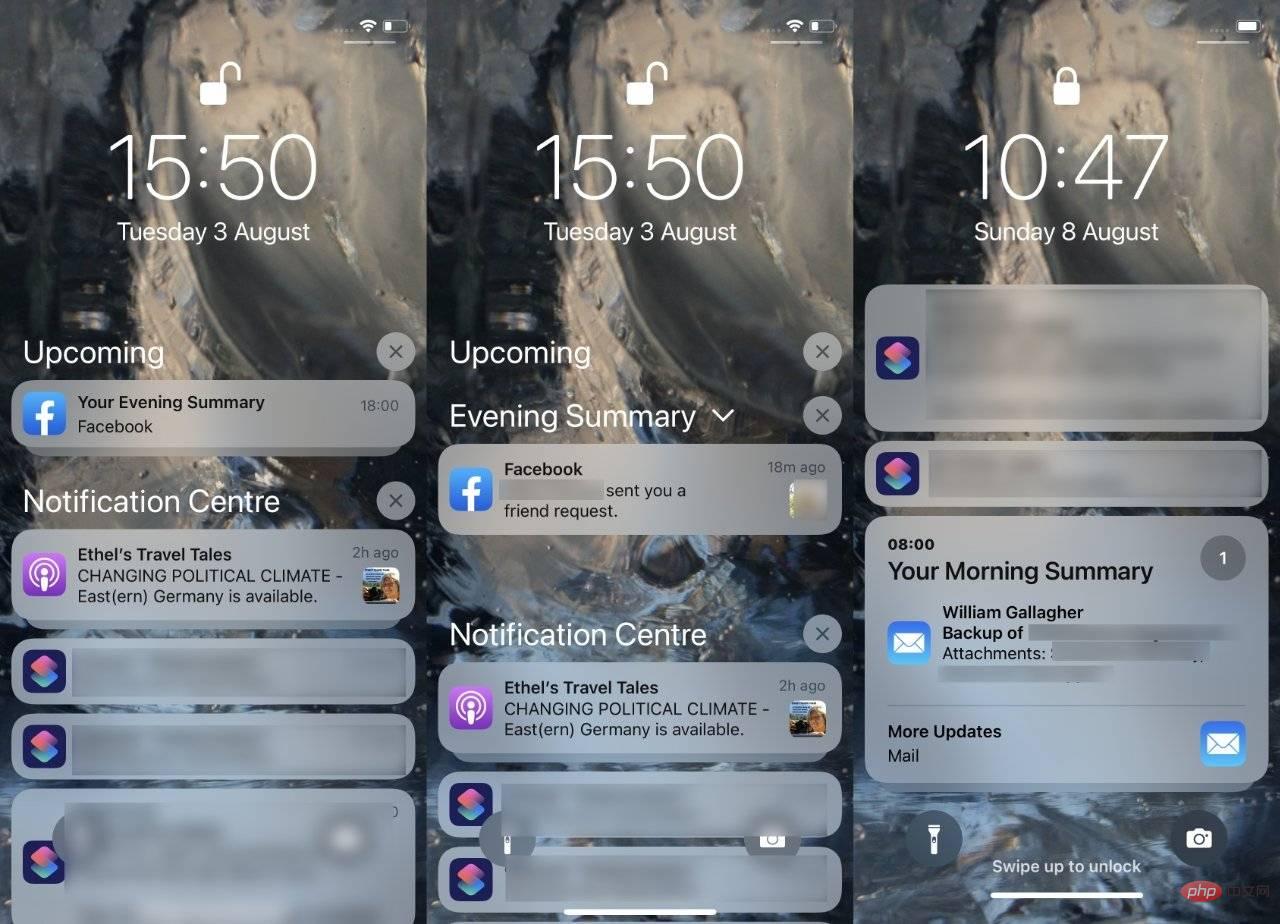 Vous pouvez recevoir des résumés des notifications du matin et du soir sans que vous ayez à faire quoi que ce soit. Cliquez pour en savoir plus
Vous pouvez recevoir des résumés des notifications du matin et du soir sans que vous ayez à faire quoi que ce soit. Cliquez pour en savoir plus La deuxième heure du résumé et les suivantes peuvent être modifiées ou supprimées. Le premier ne peut être modifié que si vous pouvez le supprimer efficacement en désactivant toute la fonctionnalité.
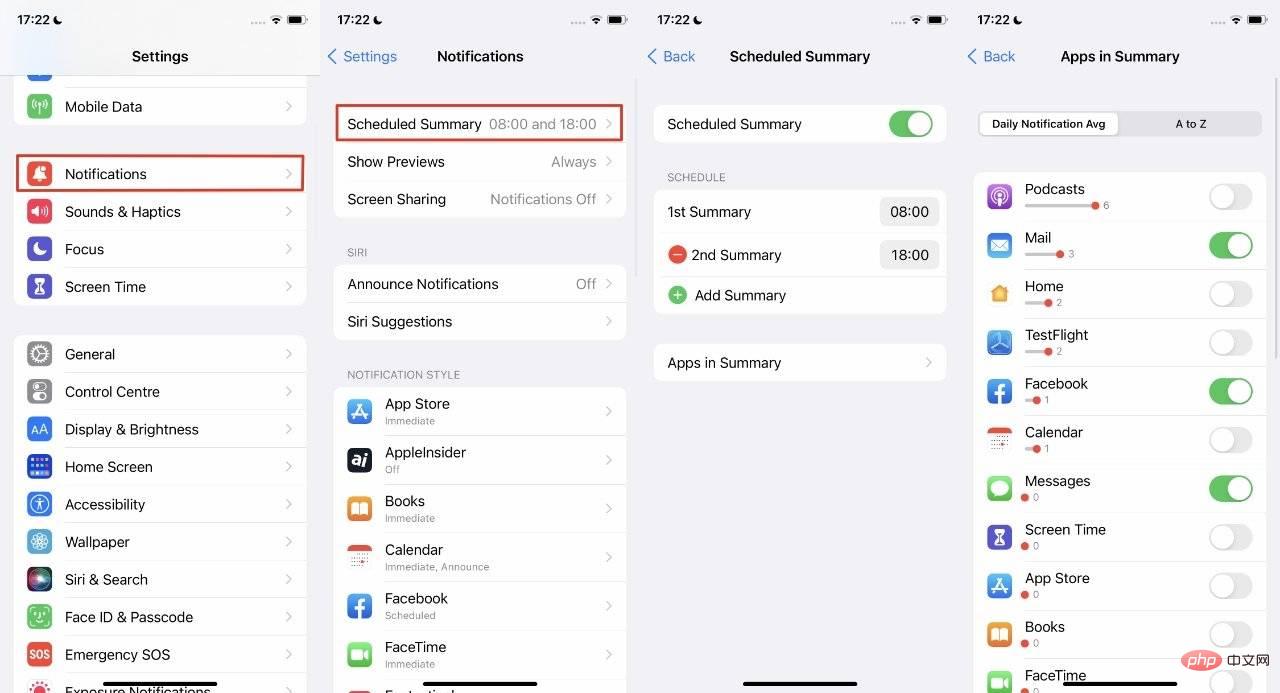 Choisissez les applications que vous souhaitez voir dans le résumé des notifications et quand
Choisissez les applications que vous souhaitez voir dans le résumé des notifications et quand Par défaut, la liste des applications vous est présentée par ordre de fréquence de notification en moyenne par jour. Il peut y avoir quelques surprises dans cette liste, et il est probable que certains vous avertissent simplement trop que vous les déplacez vers le résumé pour les calmer.
Chaque application a une ligne en dessous et un point rouge à un moment donné sur sa longueur. Après la ligne se trouve un chiffre, ces deux chiffres vous indiquent la fréquence à laquelle l'application vous avertira.
Bien qu'il semble que vous puissiez contrôler ce point rouge et le faire glisser, vous ne pouvez pas. Ceci est purement informatif, le seul contrôle dont vous disposez est l’option marche/arrêt à droite du nom de l’application.
La plupart sont désactivés par défaut, mais vous pouvez ajouter n'importe quoi. Si vous ne voyez pas les applications triées par nombre de notifications dans cette liste, vous pouvez appuyer sur A à Z et obtenir une liste alphabétique directe.
Ce qui précède est le contenu détaillé de. pour plus d'informations, suivez d'autres articles connexes sur le site Web de PHP en chinois!
 erreur d'initialisation mom.exe
erreur d'initialisation mom.exe
 Quels sont les logiciels pour apprendre python ?
Quels sont les logiciels pour apprendre python ?
 Trading quantitatif de monnaie numérique
Trading quantitatif de monnaie numérique
 Comment résoudre le problème selon lequel la valeur de retour scanf est ignorée
Comment résoudre le problème selon lequel la valeur de retour scanf est ignorée
 méthode de configuration de Nagios
méthode de configuration de Nagios
 Comment restaurer des vidéos qui ont été officiellement supprimées de Douyin
Comment restaurer des vidéos qui ont été officiellement supprimées de Douyin
 Comment activer le mode sans échec de Word
Comment activer le mode sans échec de Word
 Le numéro de page Word commence à partir de la troisième page comme 1 tutoriel
Le numéro de page Word commence à partir de la troisième page comme 1 tutoriel
 Le rôle de c++ce pointeur
Le rôle de c++ce pointeur